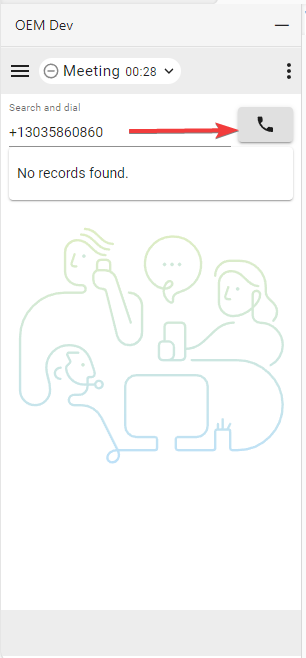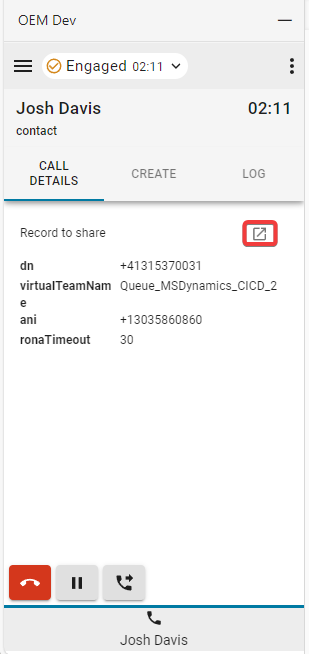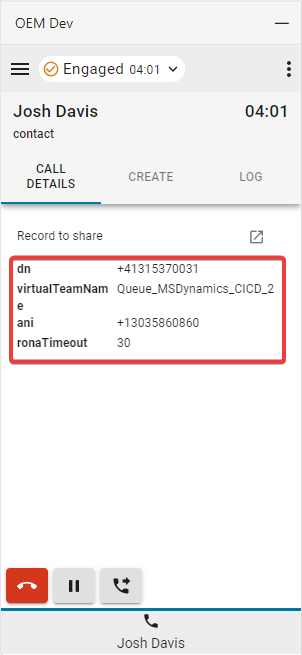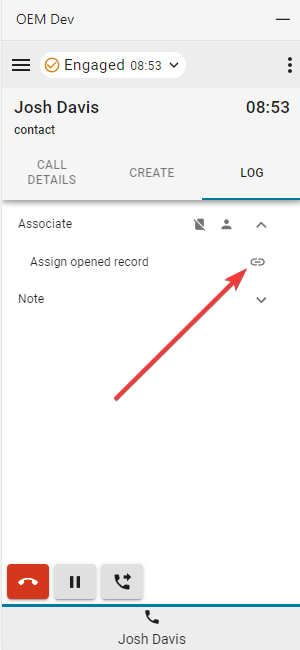- Головна
- /
- Стаття


Доступ і використання Webex Contact Center у Microsoft Dynamics 365 (версія 2-Нова)
 У цій статті
У цій статті Надіслати відгук?
Надіслати відгук?Після того, як ваш адміністратор інтегрує Webex Contact Center з Microsoft Dynamics 365, ви можете запустити пристрій у CRM Dynamics.
Доступ до Webex Contact Center у Microsoft Dynamics 365
У цьому розділі наведено інструкції щодо доступу до Webex Contact Center після його інтеграції в роз'єм Microsoft Dynamics.
| 1 |
Увійдіть у свій обліковий запис Dynamics Microsoft |
| 2 |
За потреби перейдіть до додатку Customer Service Workspace. |
| 3 |
Виберіть Log IN у гаджеті Webex Contact Center у Dynamics: 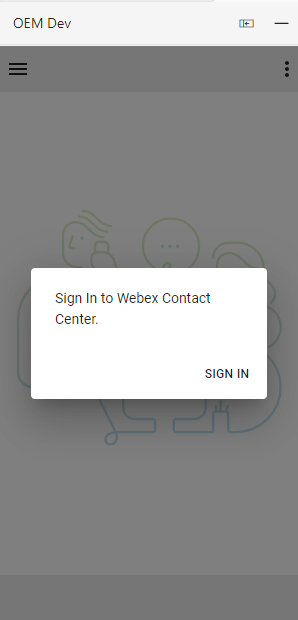
|
| 4 |
З'являється спливаюче вікно зі сторінкою входу Webex. Введіть свою електронну адресу та увійдіть у Webex. 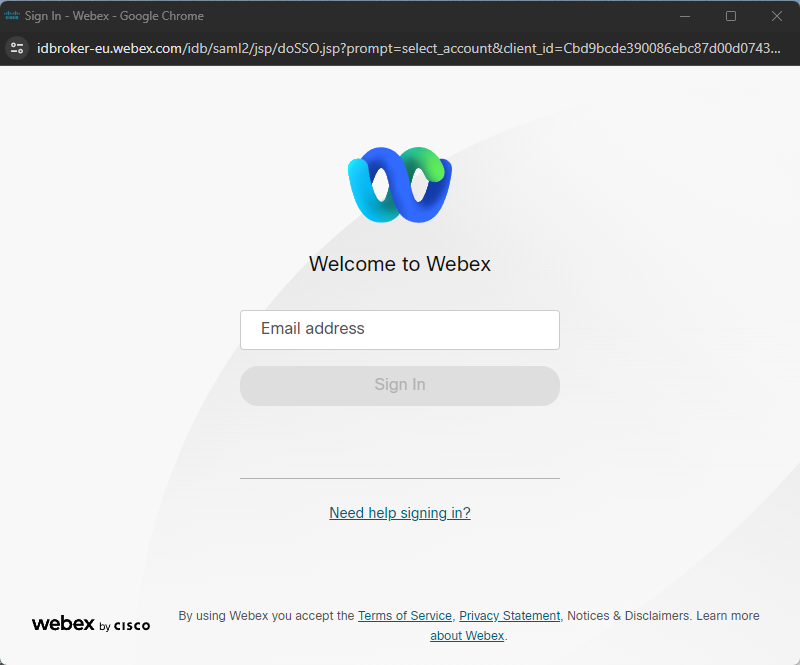
|
| 5 |
Прийміть запит на доступ до Webex Connect. 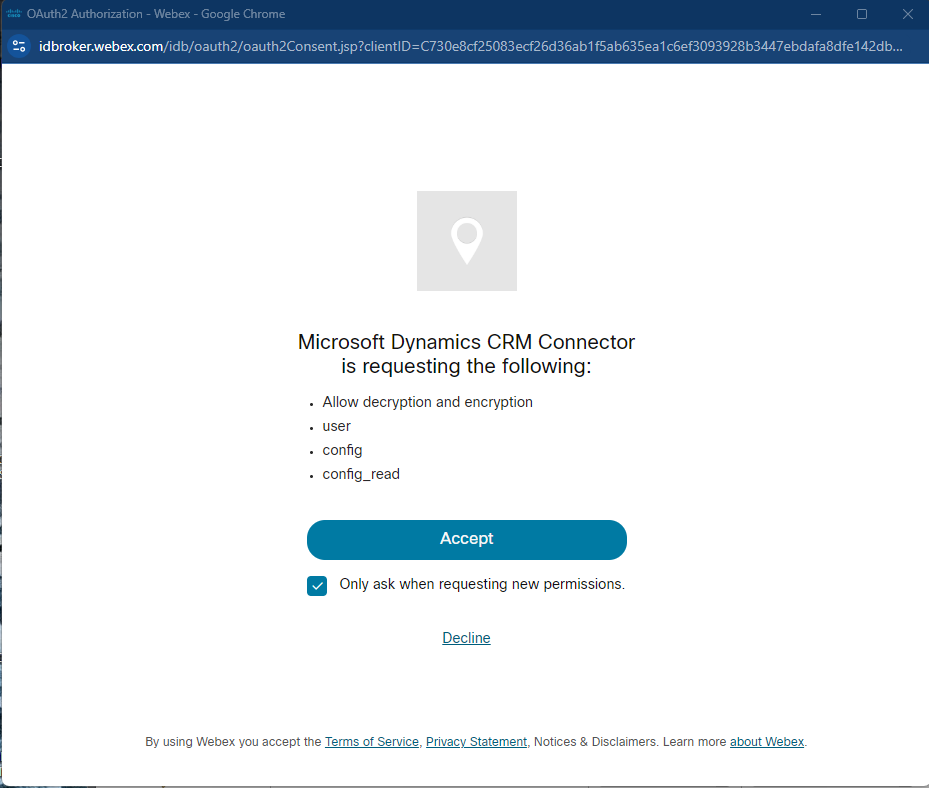
|
| 6 |
Введіть свої облікові дані станції для 

|
| 7 |
Агент тепер має бути увійшов у систему і перебувати у статусі «Не готовий », що вказує коло з іконкою статусу горизонтальної лінії. 
|
| 8 |
Натиснувши на іконку статусу, агент може змінити статус на «Готовий» або вибрати інший код причини NotReady . 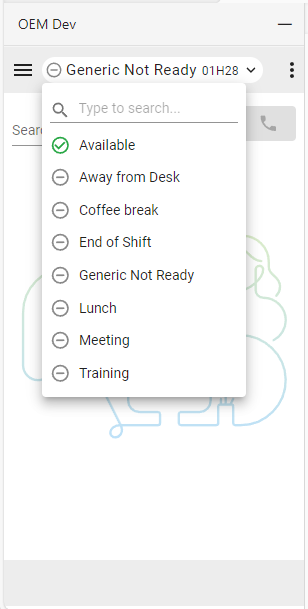
|
| 9 |
Агент готовий приймати дзвінки після вибору статусу «Доступний ». |
Керування вхідними дзвінками
| 1 |
Натисніть кнопку стану, щоб змінити стан агента на 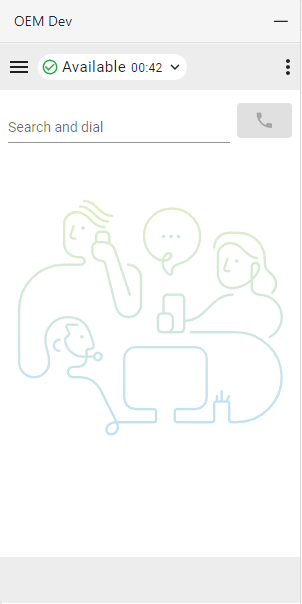
|
| 2 |
Відповідайте на вхідний дзвінок через свій дзвінковий пристрій. 
|
| 3 |
Під час перебування 
|
| 4 |
Натисніть кнопку паузи , щоб PUT дзвінок на утриманні. 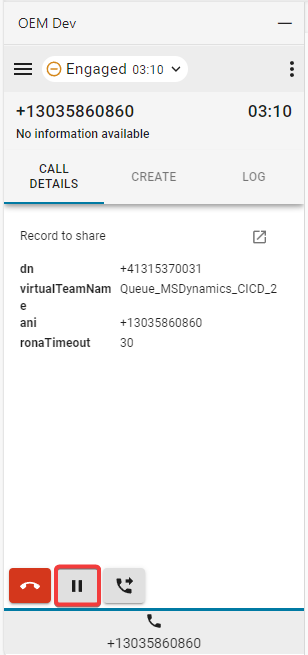
|
| 5 |
Щоб продовжити, натисніть кнопку «Відтворити ». 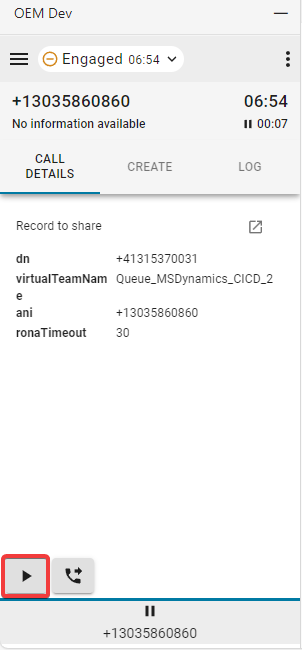
|
| 6 |
Виберіть кнопку «Передати », щоб ініціювати дзвінок «Консультація» або «Прямий трансфер». 
|
Подальші дії
Проконсультуватися
- Введіть номер або розширення у полі пошуку та набору або на кнопці набору та натисніть кнопку Dial .
- Дзвінок клієнта — PUT на утриманні. Внизу пристрою на кнопці Tab у дзвінку клієнта з'являється іконка «паузи». Поруч з'являється кнопка нового дзвінка Tab. Це дозволяє агентам окремо керувати консультаційним та клієнтським дзвінком. Агенти можуть у будь-який момент повернутися до початкового виклику, щоб отримати доступ до кнопок керування. Активний дзвінок підсвічується синьою лінією безпосередньо над кнопкою Tab. Зверніть увагу, що всі дії (CTI зміни даних, пошуки, відображення записів, дії створення тощо), виконані під час конкретного дзвінка, використовують відповідні дані цього виклику.

- Після встановлення дзвінка натисніть кнопку «Дзвінок крізь ».
- Виберіть варіанти «Переведення » або «Конференція » та натисніть OK , щоб розпочати дзвінок.
Прямий трансфер
- Введіть номер або внутрішній номер у полі «Пошук і набір» і натисніть кнопку «Наберіть ».
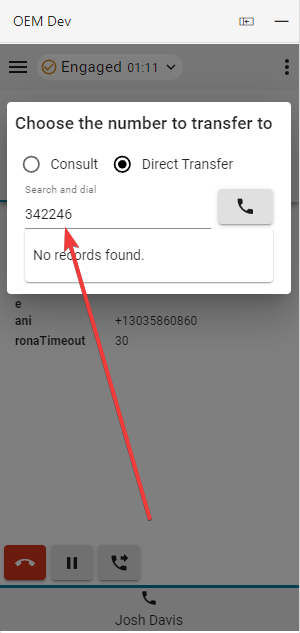
- Коли дзвінок завершиться, оберіть і встановіть причину підсумку.
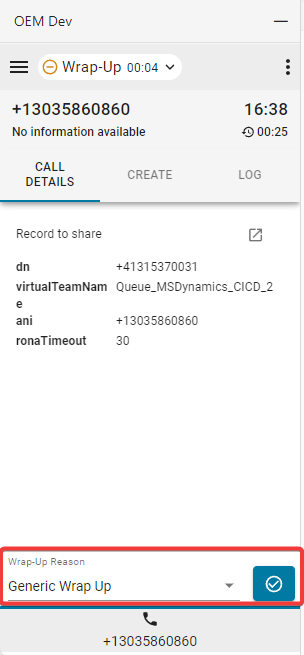
- Після завершення дзвінка неактивну сесію Tab потрібно закрити.
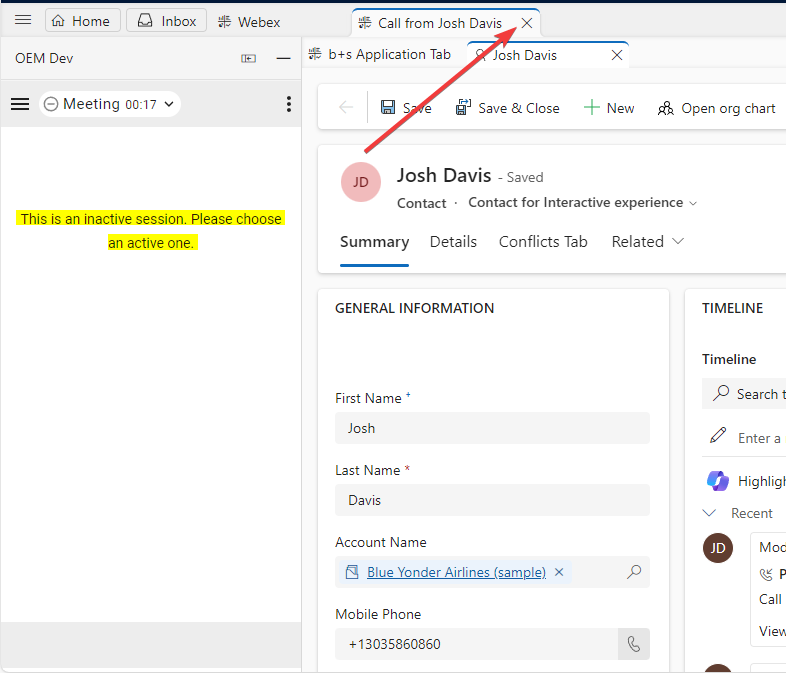
Керування вихідними дзвінками
| 1 |
Використання ручного циферблата: |
| 2 |
Телефонний довідник: Для пошуку контактів можна використовувати лише телефонний довідник Webex (список друзів). Жодних записів CRM не відображатиметься. |
Опції інтерфейсу
| 1 |
Деталі дзвінка — У цьому розділі відображаються ваші доступні дані CTI та посилання на журнал дзвінків. |
| 2 |
Створити — натисніть Створити новий контакт або Створити нову справу , щоб відкрити новий акаунт або справу в режимі редагування. Інформація, яка використовується для автоматичного заповнення форми, завжди базуватиметься на даних поточного активного дзвінка Tab. Будь ласка, ознайомтеся з розділом, пов'язаним із консультаціями, для отримання додаткової інформації. 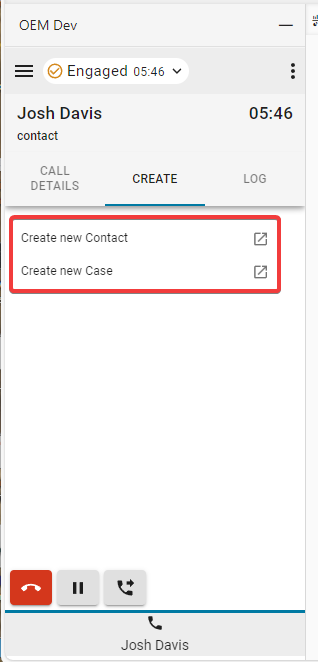
|
| 3 |
Журнал — Кожен вхідний і вихідний дзвінок за замовчуванням генерує дзвінковий журнал. |
| 4 |
Асоціювати
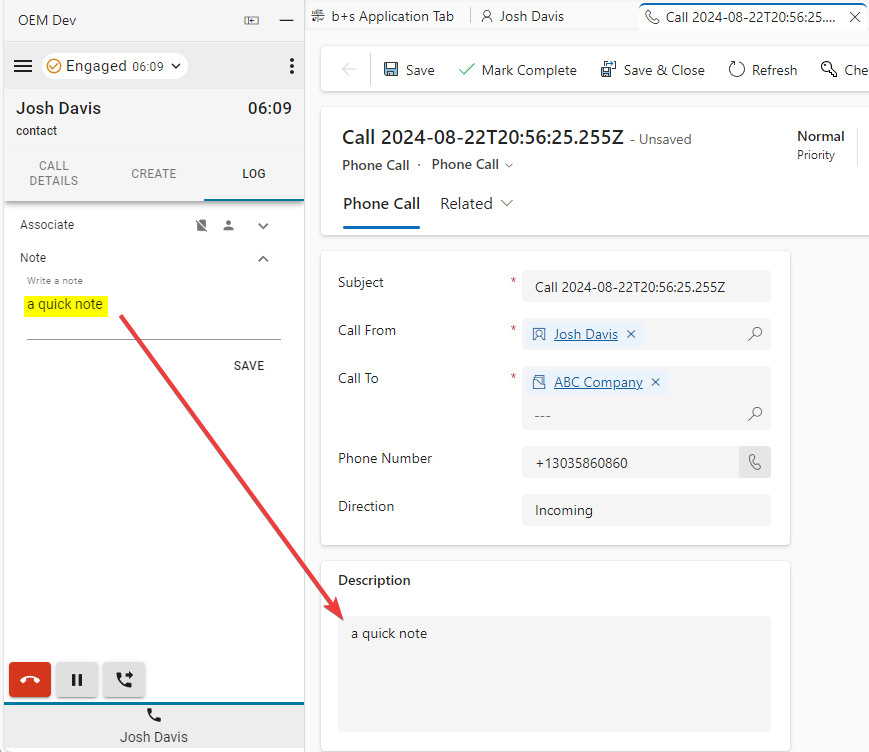
|
Меню звітів
Звіти аналізатора
| 1 |
Натисніть кнопку меню, щоб відкрити звіти. 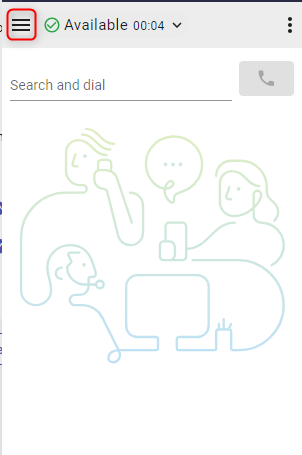
|
| 2 |
Натисніть на звіт, щоб відкрити його у новому вікні. 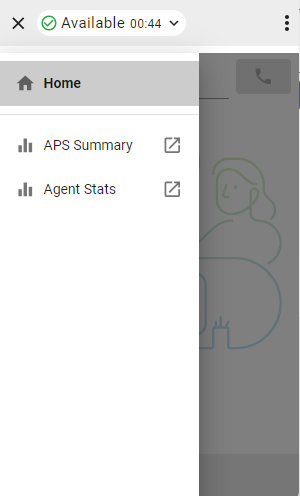
|
Меню опцій
Натисніть кнопку меню опцій, щоб відкрити бічну панель.

У цьому розділі надається додаткова інформація, опції та можливість виходу з роботи.

-
Темний режим — змінює їх зі світлого на темний.
-
Про — Надає додаткову інформацію про програмне забезпечення.
-
Вийти — вивести агента з системного телефону.
-
Номер набору / Розширення — Розширення пристрою
-
Команда — Обрана команда
-
Налаштування профілю — Дозволяє агентам змінювати номер набору/внутрішній номер та призначення команди.
WebRTC
Вибір опції телефонії «Десктоп» під час входу активує WebRTC — додатковий пристрій для дзвінків не потрібен.
Вибір динаміків і мікрофонів
- Натисніть кнопку меню опцій, щоб відкрити бічну панель.

- Натисніть опцію «Динамік і мікрофон ».

- Виберіть динамік або мікрофон. За замовчуванням буде обрано пристрій, яким зараз користується ваша ОС.

Вихідний ANI
Якщо Outdial ANI налаштовано в Control хабі, агенти повинні обрати потрібний ANI для виходу.

Коли налаштовано Outdial ANI і агенти хочуть набрати набір, завжди з'являється діалог, щоб вибрати Outdial ANI за замовчуванням. Однак агенти можуть обрати стандартний ANI Outdial через меню опцій і тимчасово вимкнути діалог.